-
-
-
VMware ESX、Linux KVM、およびCitrix HypervisorでNetScaler ADC VPXのパフォーマンスを最適化する
-
VMware ESXにNetScaler ADC VPXインスタンスをインストールする
-
単一ルートI/O仮想化(SR-IOV)ネットワークインターフェイスを使用するためのNetScaler ADC仮想アプライアンスの構成
-
NetScaler ADC VPXをE1000からSR-IOVまたはVMXNET3ネットワークインターフェイスに移行する
-
VMware ESXハイパーバイザーでのNetScaler ADCアプライアンスの初回起動時にNetScaler ADC VPXの構成を適用する
-
AWSでNetScaler ADC VPXインスタンスを展開する
-
-
-
-
-
-
-
-
-
-
-
-
This content has been machine translated dynamically.
Dieser Inhalt ist eine maschinelle Übersetzung, die dynamisch erstellt wurde. (Haftungsausschluss)
Cet article a été traduit automatiquement de manière dynamique. (Clause de non responsabilité)
Este artículo lo ha traducido una máquina de forma dinámica. (Aviso legal)
此内容已经过机器动态翻译。 放弃
このコンテンツは動的に機械翻訳されています。免責事項
이 콘텐츠는 동적으로 기계 번역되었습니다. 책임 부인
Este texto foi traduzido automaticamente. (Aviso legal)
Questo contenuto è stato tradotto dinamicamente con traduzione automatica.(Esclusione di responsabilità))
This article has been machine translated.
Dieser Artikel wurde maschinell übersetzt. (Haftungsausschluss)
Ce article a été traduit automatiquement. (Clause de non responsabilité)
Este artículo ha sido traducido automáticamente. (Aviso legal)
この記事は機械翻訳されています.免責事項
이 기사는 기계 번역되었습니다.책임 부인
Este artigo foi traduzido automaticamente.(Aviso legal)
这篇文章已经过机器翻译.放弃
Questo articolo è stato tradotto automaticamente.(Esclusione di responsabilità))
Translation failed!
SR-IOVネットワークインターフェイスを使用するようにCitrix ADC VPXインスタンスを構成する
VMware ESXにCitrix ADC VPXインスタンスをインストールして構成した後、VMware vSphere Webクライアントを使用して、シングルルートI/O仮想化(SR-IOV)ネットワークインターフェイスを使用するように仮想アプライアンスを構成できます。
制限事項
SR-IOVネットワークインターフェイスで構成されたCitrix ADC VPXには、以下の制限があります。
- 次の機能は、ESX VPX 上のインテル 82599 10G NIC を使用する SR-IOV インターフェイスではサポートされていません。
- L2モード切り替え
- スタティックリンク集約および LACP
- クラスタリング
- 管理パーティション化[共有VLANモード]
- 高可用性[アクティブ/アクティブモード]
- ジャンボフレーム
- IPv6
- KVM VPX 上のインテル 82599 10G NIC を搭載した SR-IOV インターフェイスでは、次の機能はサポートされていません。
- スタティックリンク集約および LACP
- L2モード切り替え
- クラスタリング
- 管理パーティション化[共有VLANモード]
- 高可用性 [アクティブ-アクティブモード]
- ジャンボフレーム
- IPv6
-
ip linkコマンドによる SR-IOV VF インターフェイスのハイパーバイザでの VLAN 設定はサポートされていません
前提要件
以下の点について確認してください。
-
インテル 82599 NIC (NIC) を ESX ホストに追加します。IXGBEドライバーのバージョン3.7.13.7.14iovをお勧めします。
-
次のように、ホスト物理アダプタで SR-IOV を有効にします。
-
vSphere Webクライアントで、ホストに移動します。
-
[管理] > [ネットワーク] タブで、[物理アダプタ] を選択します。[SR-IOV Status]フィールドに、物理アダプターがSR-IOVをサポートしているかどうかが表示されます。
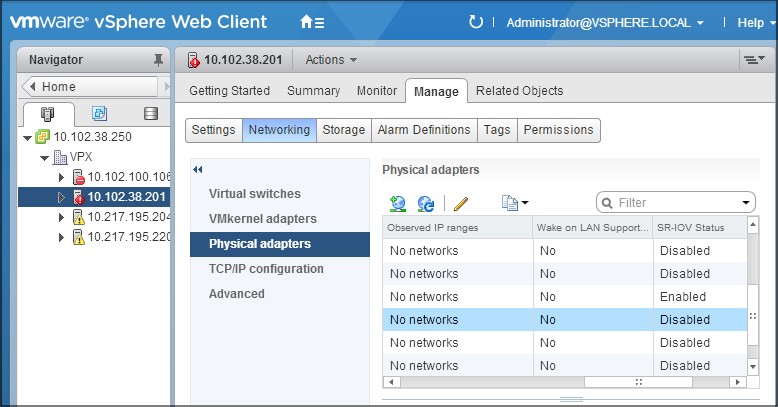
-
物理アダプタを選択し、鉛筆アイコンをクリックして [設定の編集] ダイアログボックスを開きます。
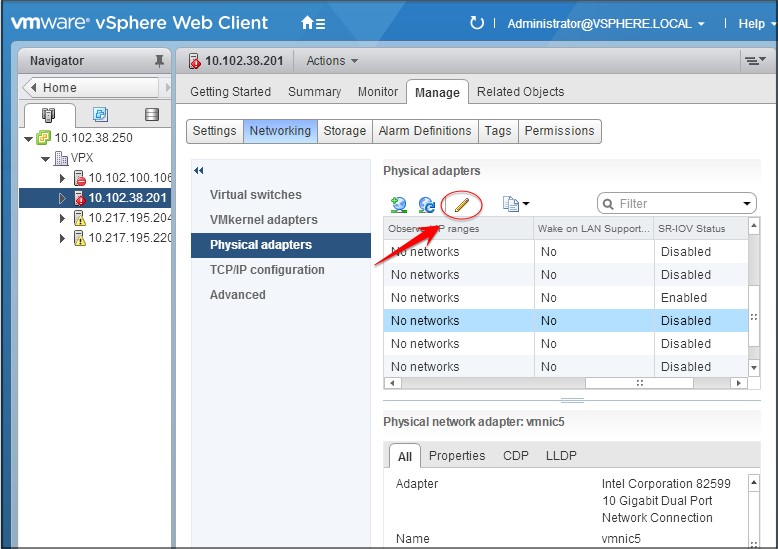
-
「SR-IOV」で、「 ステータス」ドロップダウンリストから「有効 」を選択します。
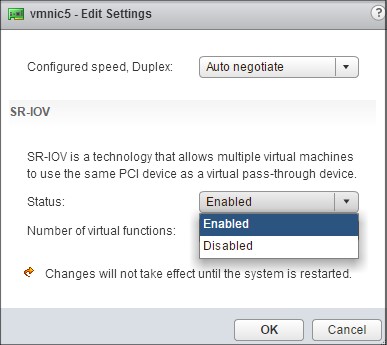
-
[仮想関数の数] フィールドに、アダプタに対して構成する仮想関数の数を入力します。
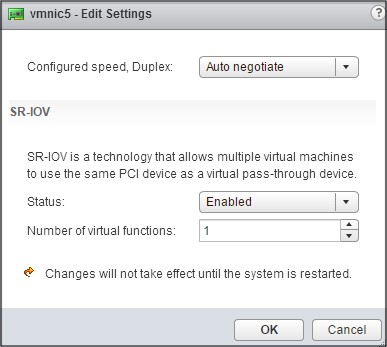
- [OK] をクリックします。
- ホストを再起動します。
-
-
分散仮想スイッチ (DVS) と
Portgroupsを作成します。手順については、VMwareのドキュメントを参照してください。注
Citrix は、DVSおよび
PortgroupsでのみSR-IOV構成を認定しています。
VMware vSphere Webクライアントを使用してSR-IOVネットワークインターフェイスを使用するようにCitrix ADC VPXインスタンスを構成するには:
-
vSphere Web Clientで、[ ホストとクラスター]を選択します。
-
以下の手順に従って、Citrix ADC VPXインスタンスの互換性設定をESX 5.5以降にアップグレードします。
a. Citrix ADC VPXインスタンスの電源を切ります。
b. Citrix ADC VPXインスタンスを右クリックし、[互換性]>[仮想マシンの互換性のアップグレード]を選択します。
c.設定VM互換性] ダイアログボックスで 、[OK] ドロップダウンリスト に対応 し、クリックから のESXi 5.5以降を選択します。
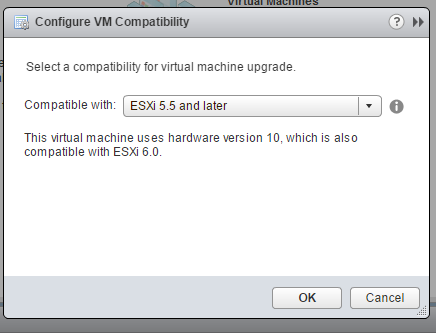
-
Citrix ADC VPXインスタンスを右クリックし、 [設定の編集]をクリックします。
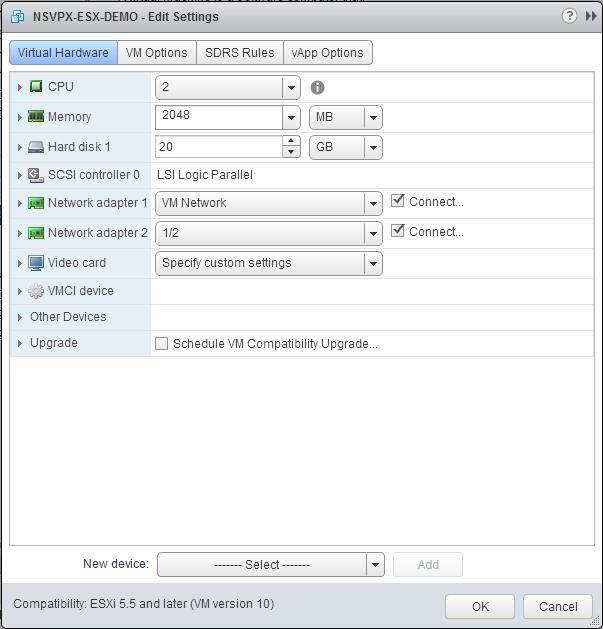
-
[**<virtual_appliance> 設定の編集] ダイアログボックスで、[CPU**] セクションをクリックします。
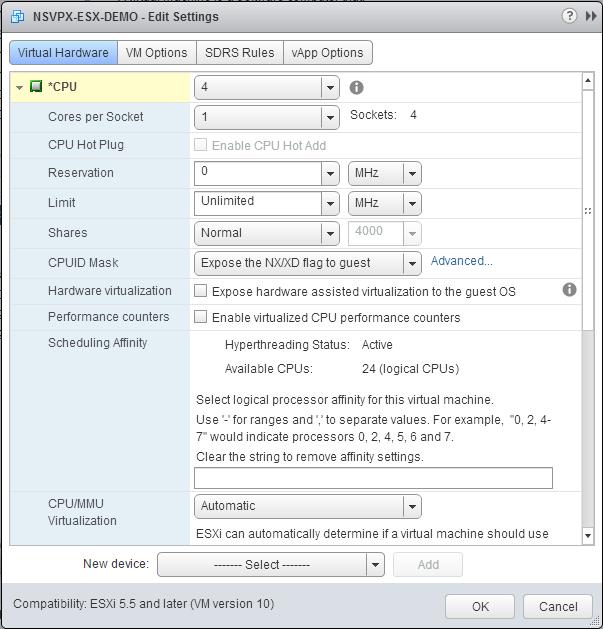
-
[CPU] セクションで、次の設定を更新します。
- CPU の数
- ソケット数
- 予約
- 上限
- 共有
値を次のように設定します。
a. [CPU] ドロップダウンリストで、仮想アプライアンスに割り当てる CPU の数を選択します。
b. [ソケットあたりのコア 数] ドロップダウンリストで、ソケット数を選択します。
c. (オプション) [CPU ホットプラグ] フィールドで、[CPU ホットアド] チェックボックスをオンまたはオフにします。
注: デフォルト(無効)を受け入れることをお勧めします。
d. [予約] ドロップダウンリストで、最大値として表示される番号を選択します。
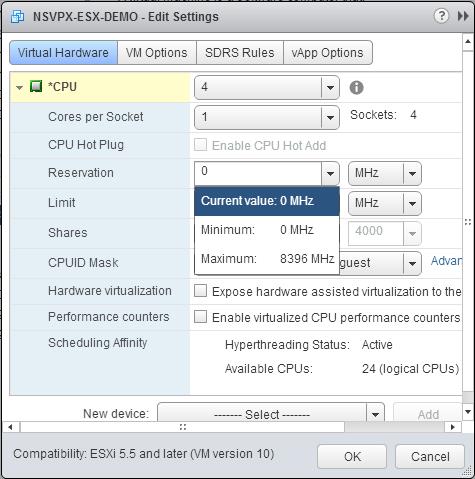
e. [ 制限] ドロップダウンリストで、最大値として表示されている数値を選択します。
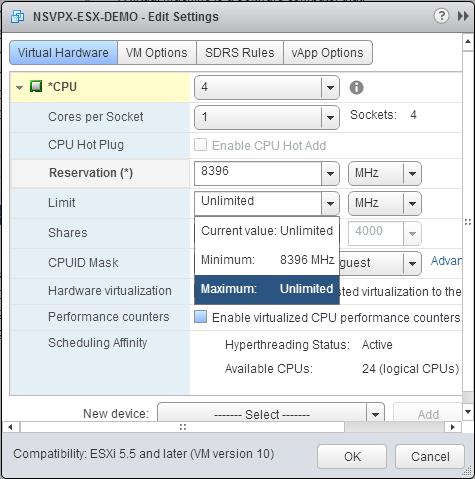
f. [共有] ドロップダウンリストで、[カスタム] を選択し、最大値として表示される数を指定します。
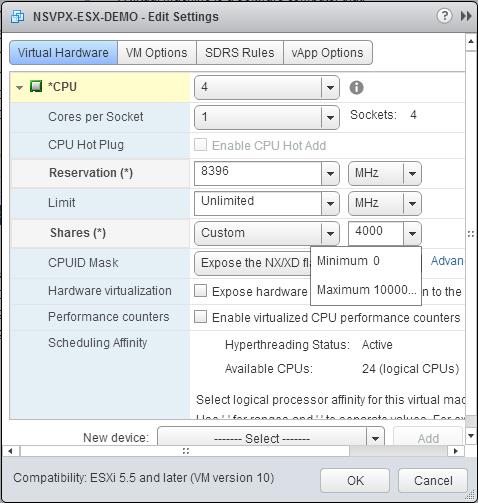
-
[メモリ] セクションで、次の設定を更新します。
- RAMのサイズ
- 予約
- 上限
- 共有
値を次のように設定します。
a. [RAM] ドロップダウンリストで、RAM のサイズを選択します。これは vCPU の数 x 2 GB でなければなりません。たとえば、vCPUの数が4の場合、RAM = 4×2GB = 8GBになります。
注: Citrix ADC VPXアプライアンスの高度なエディションまたはプレミアムエディションの場合は、各vCPUに4 GBのRAMを割り当ててください。たとえば、vCPUの数が4の場合、RAM = 4×4GB = 16GBになります。
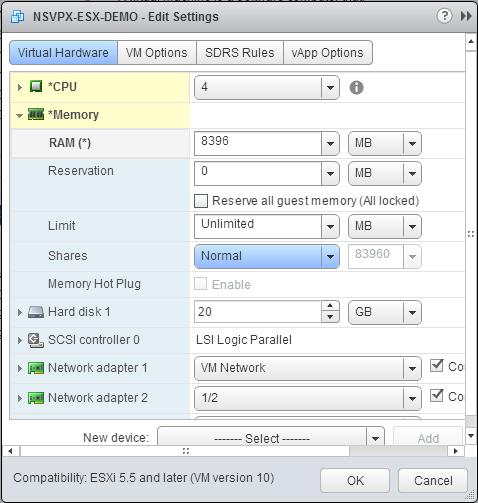
b. [予約] ドロップダウンリストで、メモリ予約の値を入力し、[すべてのゲストメモリを予約する (すべてのロック済み)] チェックボックスをオンにします。メモリ予約は vCPU の数 x 2 GB である必要があります。たとえば、vCPU の数が 4 の場合、メモリ予約は 4 x 2 GB = 8 GB である必要があります。
注: Citrix ADC VPXアプライアンスの高度なエディションまたはプレミアムエディションの場合は、各vCPUに4 GBのRAMを割り当ててください。たとえば、vCPUの数が4の場合、RAM = 4×4GB = 16GBになります。
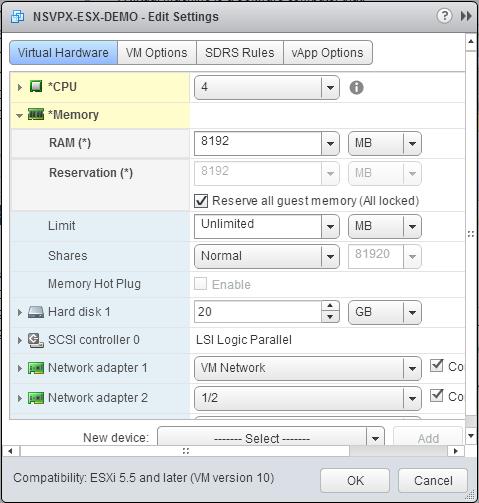
c. [ 制限] ドロップダウンリストで、最大値として表示されている数値を選択します。
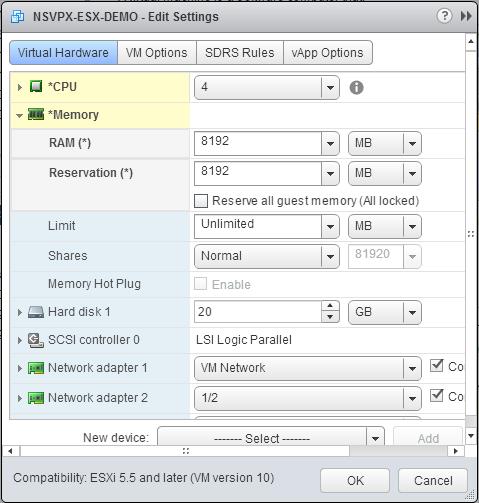
d. [共有] ドロップダウンリストで、[カスタム] を選択し、最大値として表示される数値を選択します。
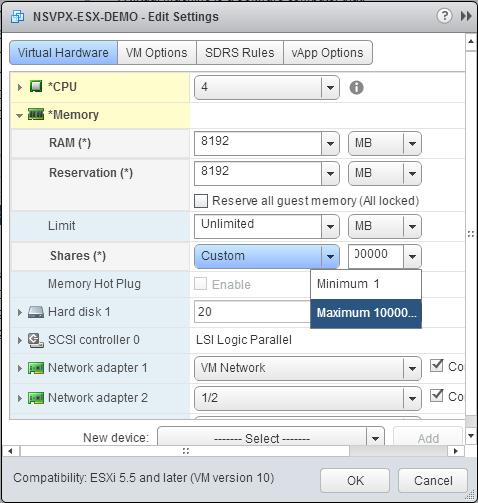
-
SR-IOVネットワークインターフェイスを追加します。[新しいデバイス] ドロップダウンリストから [ネットワーク] を選択し、[追加] をクリックします。
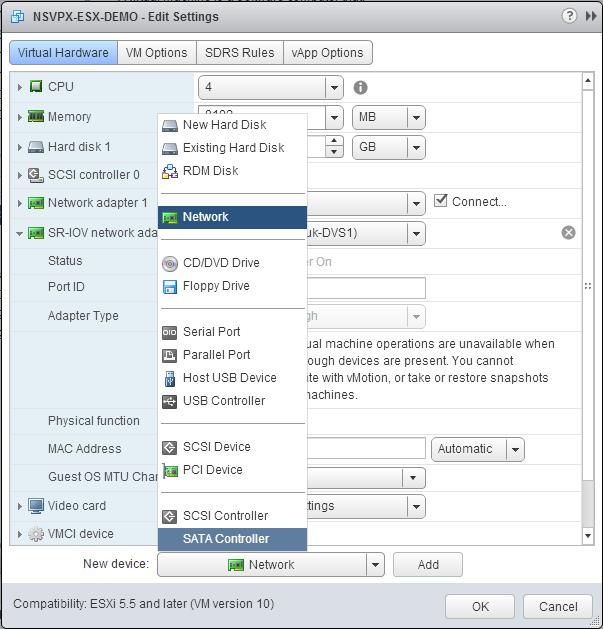
-
[新しいネットワーク] セクションで。ドロップダウンリストから、作成した
Portgroupを選択し、次の操作を行います。a. [アダプタタイプ] ドロップダウンリストで、[SR-IOV パススルー] を選択します。
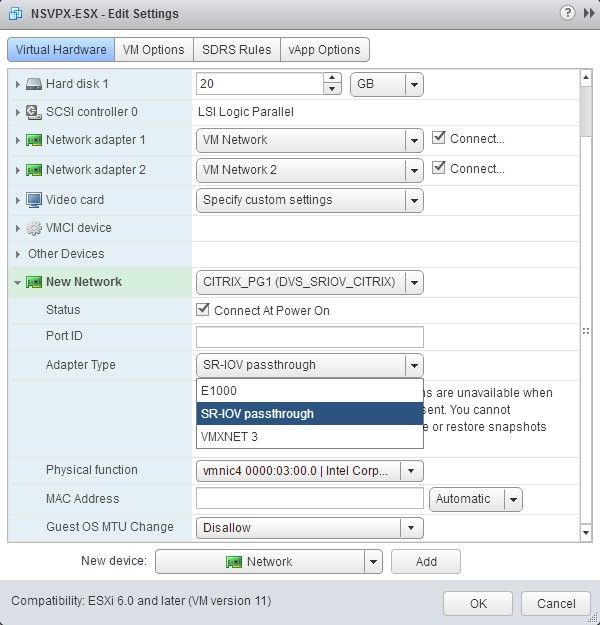
b. [ 物理機能 ] ドロップダウンリストで、
Portgroupにマップされている物理アダプタを選択します。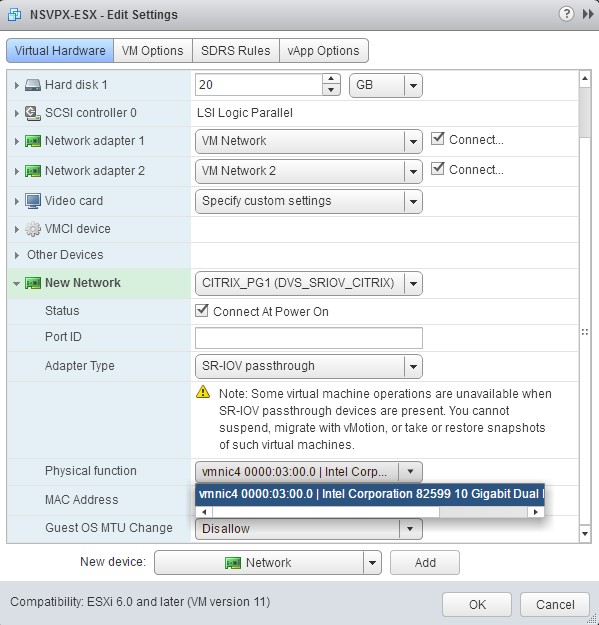
c. [ゲスト OS MTU の変更] ドロップダウンリストで、[許可しない] を選択します。
-
[**<virtual_appliance> 設定の編集] ダイアログボックスで、[VM オプション**] タブをクリックします。
-
[VM オプション] タブで、[詳細設定] セクションを選択します。[遅延感度] ドロップダウンリストから、[高] を選択します。
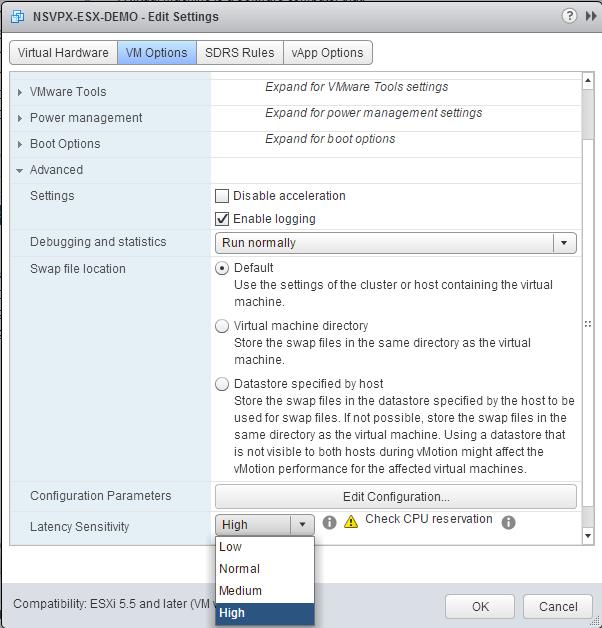
-
[OK] をクリックします。
-
Citrix ADC VPXインスタンスの電源を入れます。
-
Citrix ADC VPXインスタンスの電源が入ったら、次のコマンドを使用して構成を確認できます。
インターフェイスの概要を表示
出力には、設定したすべてのインターフェイスが表示されている必要があります。
> show interface summary
--------------------------------------------------------------------------------
Interface MTU MAC Suffix
--------------------------------------------------------------------------------
1 0/1 1500 00:0c:29:1b:81:0b NetScaler Virtual Interface
2 10/1 1500 00:50:56:9f:0c:6f Intel 82599 10G VF Interface
3 10/2 1500 00:50:56:9f:5c:1e Intel 82599 10G VF Interface
4 10/3 1500 00:50:56:9f:02:1b Intel 82599 10G VF Interface
5 10/4 1500 00:50:56:9f:5a:1d Intel 82599 10G VF Interface
6 10/5 1500 00:50:56:9f:4e:0b Intel 82599 10G VF Interface
7 LO/1 1500 00:0c:29:1b:81:0b Netscaler Loopback interface
Done
> show inter 10/1
1) Interface 10/1 (Intel 82599 10G VF Interface) #1
flags=0xe460 <ENABLED, UP, UP, HAMON, 802.1q>
MTU=1500, native vlan=55, MAC=00:50:56:9f:0c:6f, uptime 0h21m53s
Actual: media FIBER, speed 10000, duplex FULL, fctl NONE, throughput 10000
LLDP Mode: NONE, LR Priority: 1024
RX: Pkts(838020742) Bytes(860888485431) Errs(0) Drops(2527) Stalls(0)
TX: Pkts(838149954) Bytes(860895860507) Errs(0) Drops(0) Stalls(0)
NIC: InDisc(0) OutDisc(0) Fctls(0) Stalls(0) Hangs(0) Muted(0)
Bandwidth thresholds are not set.
Done
共有
共有
This Preview product documentation is Cloud Software Group Confidential.
You agree to hold this documentation confidential pursuant to the terms of your Cloud Software Group Beta/Tech Preview Agreement.
The development, release and timing of any features or functionality described in the Preview documentation remains at our sole discretion and are subject to change without notice or consultation.
The documentation is for informational purposes only and is not a commitment, promise or legal obligation to deliver any material, code or functionality and should not be relied upon in making Cloud Software Group product purchase decisions.
If you do not agree, select I DO NOT AGREE to exit.